Windows11如何去除桌面快捷方式的箭头
有部分强迫症用户,看到桌面每个图标都有一个小箭头,只想去掉看着舒服一点
但是Win10的大部分脚本都不能使用了,而且有可能导致桌面图标显示异常,不建议大家再去用脚本尝试(Win11也有脚本,但是随便更新版本,不少脚本都失效了)。
于是有了下面这个修改注册表实现的方案,亲测有用。
首先在底部状态栏打开搜索
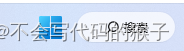
找到注册表编辑器
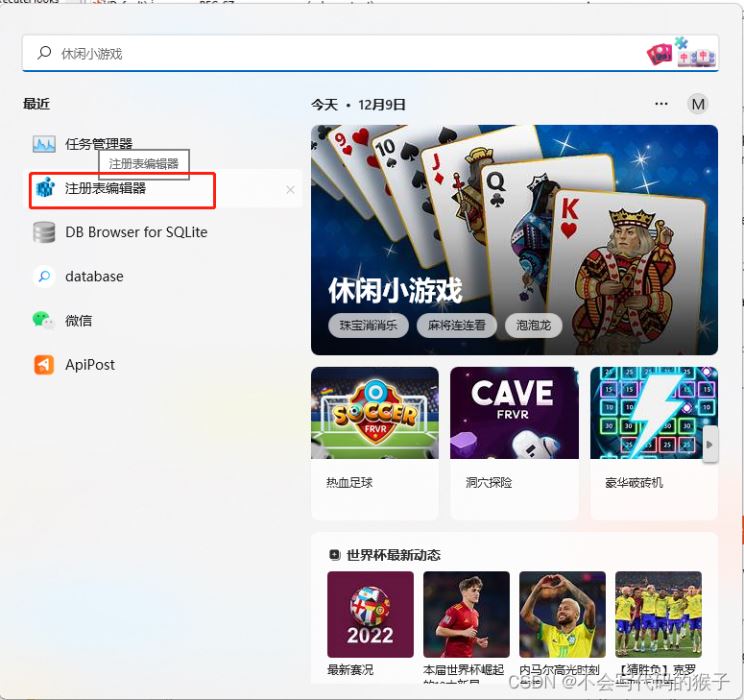
在注册表编辑器中搜索
HKEY_LOCAL_MACHINESOFTWAREMicrosoftWindowsCurrentVersionExplorer
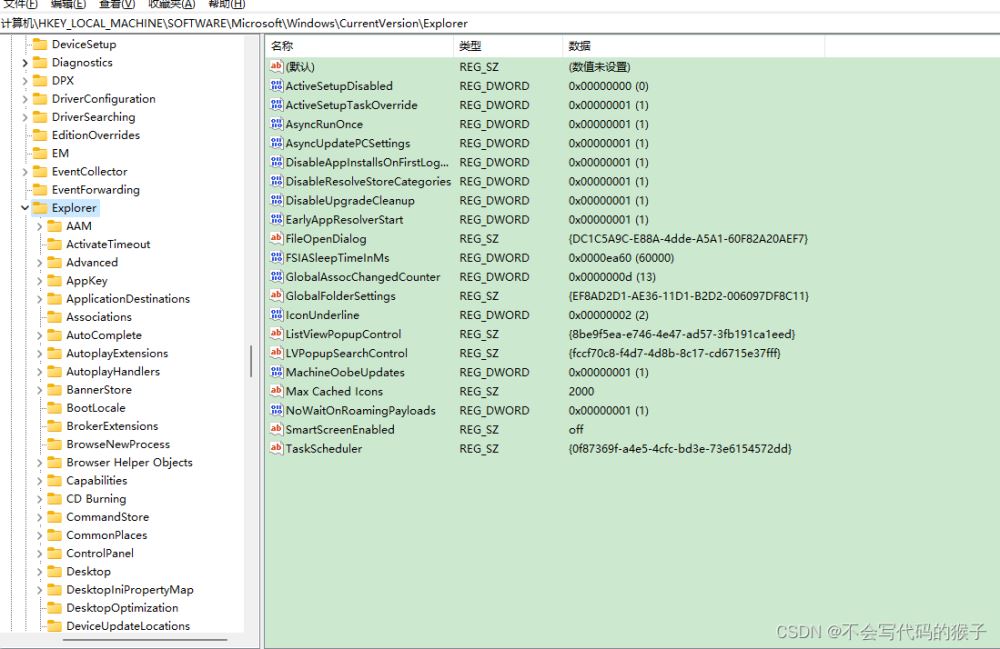
选中Explorer并且右击,出现操作选项,新建->项
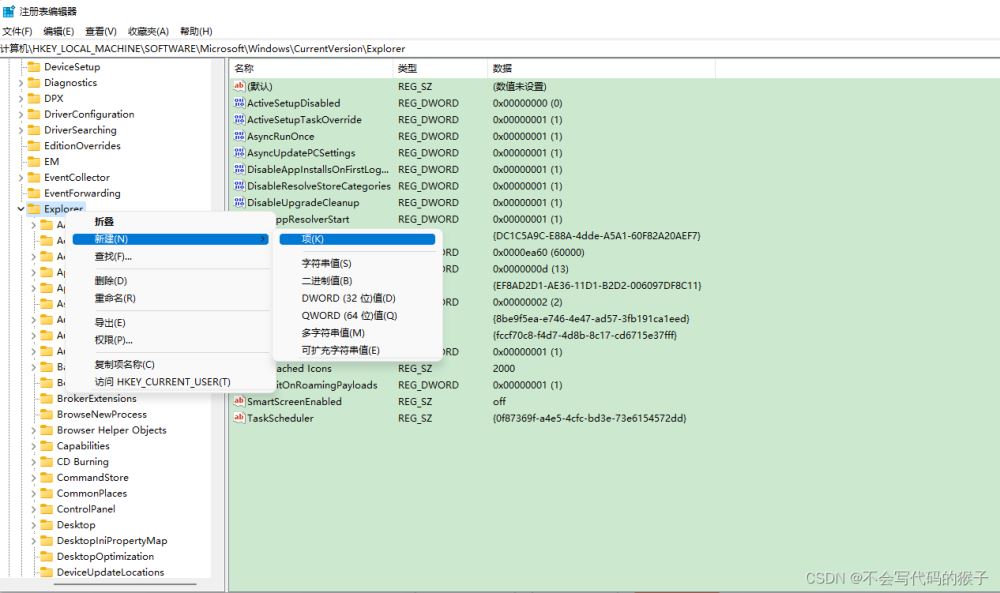
新建的这一项命名为Shell Icons
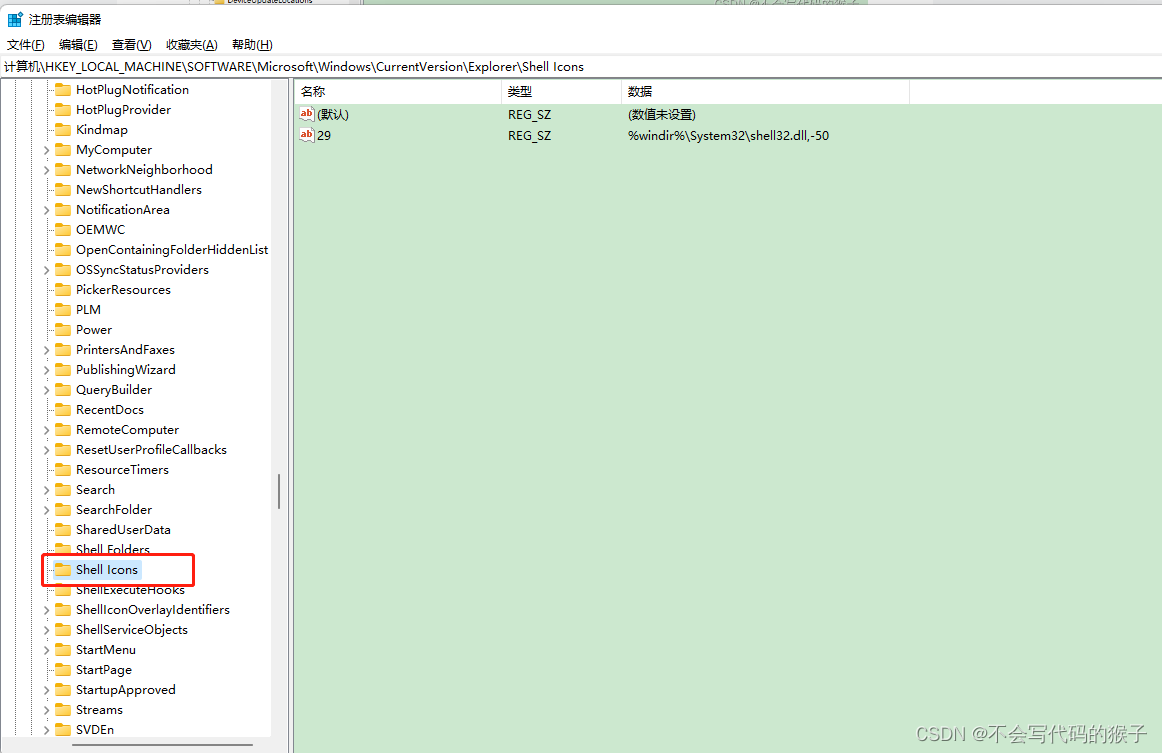
在计算机HKEY_LOCAL_MACHINESOFTWAREMicrosoftWindowsCurrentVersionExplorerShell Icons
路径下 空白处右击,新建->字符串值
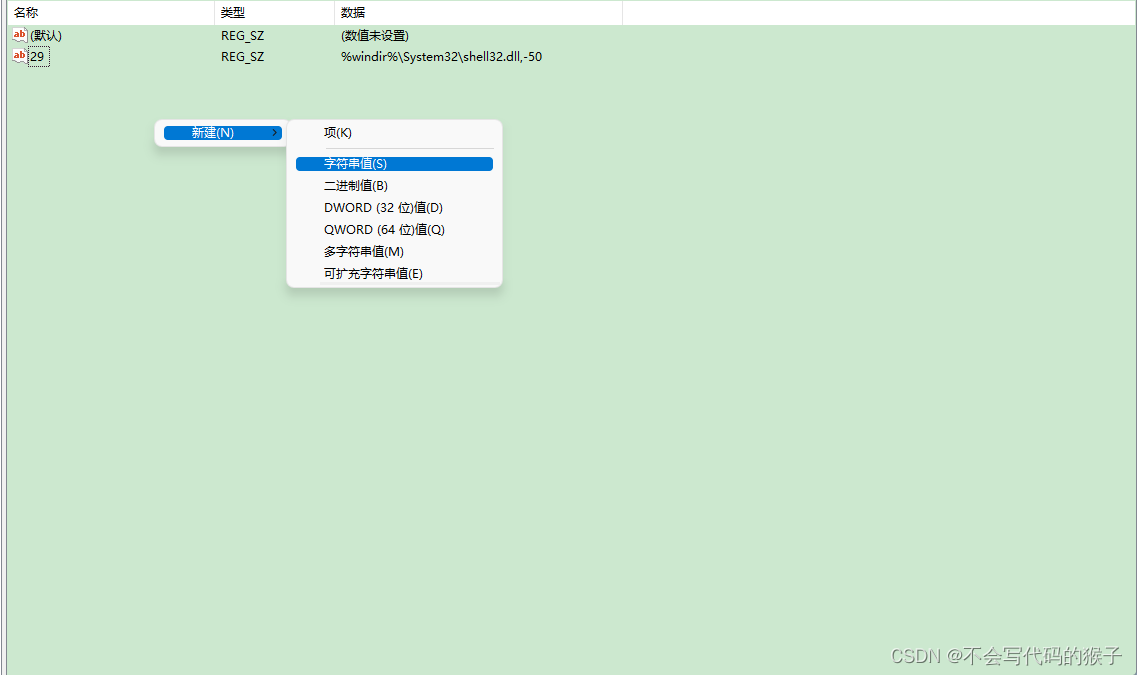
把这个新值 #1 重命名为29

选中这一项,右击
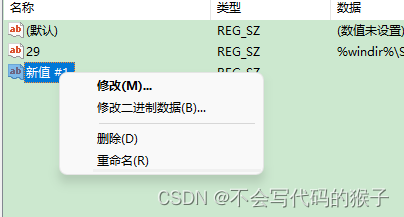
修改M->数值数据(V):
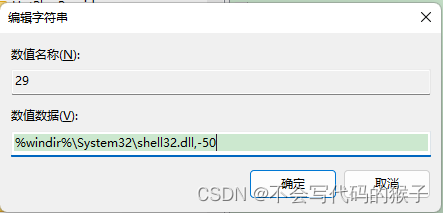
%windir%System32shell32.dll,-50
然后关闭注册表,打开任务管理器
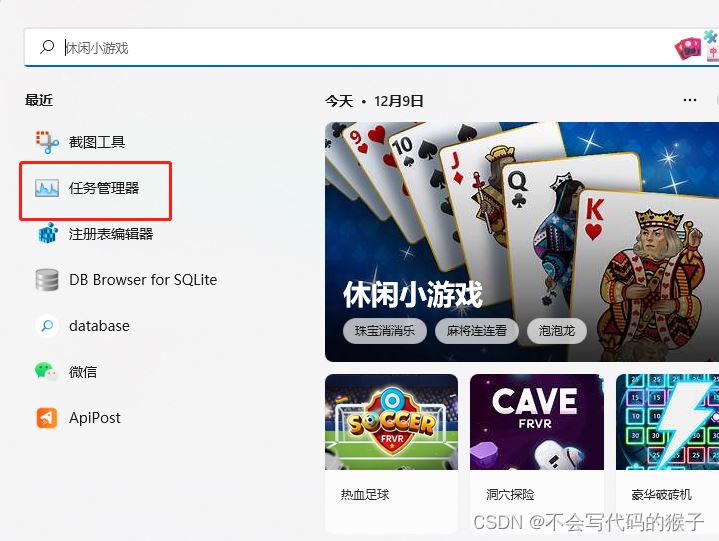
重启Windows资源管理器
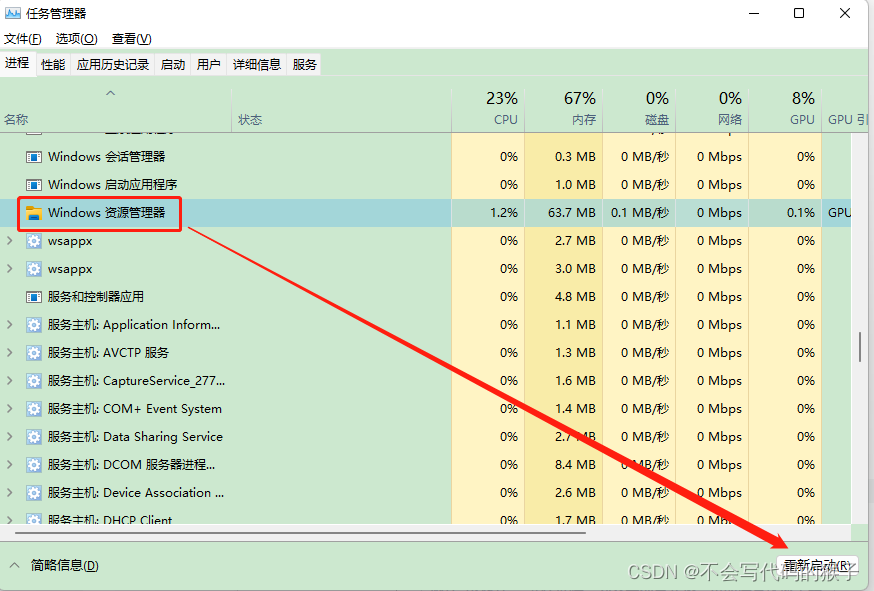
即可去掉桌面图标的快捷方式小箭头
以上是Windows11如何去除桌面快捷方式的箭头的详细内容。更多信息请关注PHP中文网其他相关文章!

热AI工具

Undresser.AI Undress
人工智能驱动的应用程序,用于创建逼真的裸体照片

AI Clothes Remover
用于从照片中去除衣服的在线人工智能工具。

Undress AI Tool
免费脱衣服图片

Clothoff.io
AI脱衣机

AI Hentai Generator
免费生成ai无尽的。

热门文章

热工具

记事本++7.3.1
好用且免费的代码编辑器

SublimeText3汉化版
中文版,非常好用

禅工作室 13.0.1
功能强大的PHP集成开发环境

Dreamweaver CS6
视觉化网页开发工具

SublimeText3 Mac版
神级代码编辑软件(SublimeText3)

热门话题
 Acer PD163Q双便携式监视器评论:我真的很想喜欢这个
Mar 18, 2025 am 03:04 AM
Acer PD163Q双便携式监视器评论:我真的很想喜欢这个
Mar 18, 2025 am 03:04 AM
ACER PD163Q双便携式显示器:连通性噩梦 我对Acer PD163Q寄予厚望。双重便携式显示器的概念是通过单个电缆方便地连接的,非常吸引人。 不幸的是,这个诱人的想法quic
 ReactOS,开源窗口,刚刚得到更新
Mar 25, 2025 am 03:02 AM
ReactOS,开源窗口,刚刚得到更新
Mar 25, 2025 am 03:02 AM
ReactOS 0.4.15包括新的存储驱动程序,这应该有助于总体稳定性和UDB驱动器兼容性,以及用于网络的新驱动因素。字体支持,桌面外壳,Windows API,主题和文件也有许多更新
 如何在Excel中创建动态目录
Mar 24, 2025 am 08:01 AM
如何在Excel中创建动态目录
Mar 24, 2025 am 08:01 AM
目录在使用大型文件时,目录是一个总体上改变游戏的人 - 它可以使所有内容都井井有条且易于浏览。不幸的是,与Word不同,Microsoft Excel没有一个简单的“目录”按钮,它添加了T
 购物新显示器? 8个错误要避免
Mar 18, 2025 am 03:01 AM
购物新显示器? 8个错误要避免
Mar 18, 2025 am 03:01 AM
购买新显示器并不是经常发生的。 这是一项长期投资,经常在计算机之间移动。但是,升级是不可避免的,最新的屏幕技术很诱人。 但是做出错误的选择会让您感到遗憾
 如何在Windows 11中使用语音访问
Mar 18, 2025 pm 08:01 PM
如何在Windows 11中使用语音访问
Mar 18, 2025 pm 08:01 PM
Windows 11语音访问功能详解:解放双手,语音操控你的电脑! Windows 11 提供众多辅助功能,帮助各种需求的用户便捷地使用设备。其中一项便是语音访问功能,允许你完全通过语音控制电脑。从打开应用和文件到语音输入文本,一切尽在掌握,但首先需要进行设置并学习关键命令。本指南将详细介绍如何在 Windows 11 中使用语音访问功能。 Windows 11 语音访问功能设置 首先,我们来看一下如何启用此功能并配置 Windows 11 语音访问以获得最佳效果。 步骤 1: 打开“设置”菜单
 多监护人的新手?不要犯这些错误
Mar 25, 2025 am 03:12 AM
多监护人的新手?不要犯这些错误
Mar 25, 2025 am 03:12 AM
多监视设置提高了您的生产力并提供更身临其境的体验。但是,新手很容易在组装设置并犯错误时绊倒。这是一些最常见的以及如何避免它们。








